Copilotのスマホ・タブレットアプリで効率化!始め方や使い方を丁寧に解説

「Copilotのアプリが気になるけど、結局何ができるのかわからない」と疑問を感じていませんか?
アプリでは、スマホやタブレットでCopilotを使えるようになるため、たとえば営業での外出先でもCopilotを活用して資料を作成できます。Copilotのアプリを活用することで、これまで外出先で諦めていた作業も容易にこなせるようになるのです。
本記事では、Copilotアプリの特徴や始め方、使い方を詳細に解説します。読者の方が使っている様子をイメージしやすくなるように、実際に活用している画像を多く使っています。
この記事を読むことで、Copilotのアプリを使いこなし、外出先でも業務を効率化に片づけられるようになるでしょう。

監修者
SHIFT AI代表 木内翔大
弊社SHIFT AIでは、ChatGPTやGeminiなどの生成AIを活用して、副業で収入を得たり、昇進・転職などに役立つスキルを学んだりするためのセミナーを開催しています。
また、参加者限定で、「初心者が使うべきAIツール20選」や「AI副業案件集」「ChatGPTの教科書」など全12個の資料を無料で配布しています。
「これからAIを学びたい」「AIを使って本業・副業を効率化したい」という方は、ぜひセミナーに参加してみてください。
目次
Copilotのアプリの特徴
Copilotのスマホ・タブレットアプリの特徴を6つ紹介します。
- 無料で使える
- GPT-4 Turboを使用できる
- Web検索ができる
- 画像を生成できる
- 画像認識機能を使える
- プラグインを使用できる
アプリを使う前に、それぞれの特徴を理解しておきましょう。まずはCopilotについての全体像を把握しておきたい方は、以下の記事も参考にしてみてください。

【完全版】Microsoft Copilot(コパイロット)とは?活用例や導入方法を解説
Microsoft Copilot(コパイロット)は、OpenAIのChatGPTに用いられている技術を搭載した、Microsoftの生成AIサービスです。本記事では、Copilotの概要、主要企業での活用事例、さらに料金プランの詳細まで幅広く解説します。
無料で使える
Copilotのアプリは、Microsoftアカウントを所有していれば無料でも利用できます。
無料でもチャットや画像生成など、基本的な機能を利用できます。ただし、無料の場合、チャット回数や画像を高速で生成できる回数などに制限があります。また、利用できる機能の数にも制限があります。
より便利にCopilotを利用したい方は、個人向け有料プランの「Copilot Pro」、もしくは企業・教育プラン向けの「Copilot for Microsoft 365」に加入する必要があります。
Copilot Proに関しては、以下の記事で詳しく解説しています。
関連記事:【実演あり】Copilot Proでは何ができる?価格や無料版との違いを解説
GPT-4 Turboを使用できる
Copilotのアプリでは、ChatGPTを開発したOpenAIの高性能モデル「GPT-4 Turbo」を利用できます。
GPT-4 Turboを利用できることによって、Copilotは複雑な命令でも実行できる性能を備えています。
なお、GPT-4 TurboはOpenAIの最高性能モデル「GPT-4o」の前身モデルです。今後、CopilotにもGPT-4oが搭載される予定だとされています。
今後はより高性能なAIをCopilotで利用できるようになるでしょう。
Web検索ができる
Copilotの特徴は、Web検索を行って、その内容をもとに回答を生成できます。
通常、生成AIは事前に学習したデータをもとに回答を生成します。しかしそれでは、回答の情報源がわからず、内容の正確性を判断しにくいのです。
しかしCopilotはWeb上の情報をもとに回答を行えるため、情報の信頼性が向上します。また、Copilotは回答文章も情報源を表示するため、瞬時にソースにアクセスできます。
情報源を確認でき、生成AIが嘘をつく「ハルシネーション」という現象を回避しやすい点がCopilotの魅力です。
画像を生成できる
Copilotではテキストから画像の生成も可能です。この機能は無料版でも利用できます。
たとえば、テキストで「イラスト風の柴犬の画像を生成してください」と命令すると、以下の画像が生成されます。

また、無料版でも画像を生成できる回数に制限がありません。
ただ、無料版の場合は1日15回まで高速で画像を生成できますが、それ以降は生成速度が落ちます。有料版の場合は1日100回まで高速で生成できるため、より快適に画像生成機能を使うためには、Copilot ProかCopilot for Microsoft 365に加入しましょう。
画像認識機能を使える
Copilotのアプリは、高度な画像認識技術を活用し、ユーザーが提供した画像を解析してさまざまなタスクを実行できる機能を備えています。
たとえば、複雑な図表や設計図の解析、商品画像からの類似商品検索などに活用できます。また、画像内のテキストを文字起こしするといった使い方も可能です。
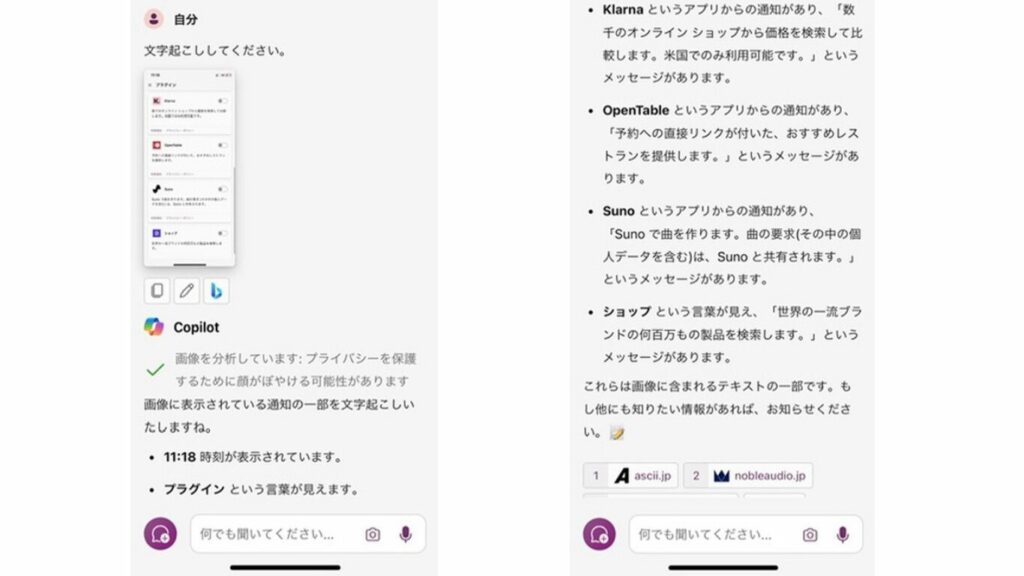
このように、画像を認識できることで、Copilotはテキストベースのタスク以外も処理できるようになります。
会話スタイルを選択できる
Copilotのアプリでは、会話スタイルを選択できる機能が備わっています。「より創造的に」「よりバランスよく」「より厳密に」の3つの選択肢があり、それぞれが異なる特徴を持っています。
| モード | 特徴 | 適用シーン |
|---|---|---|
| より創造的に | アイデア出しや創造的な文章作成に適している | 創造的な作業、アイデアの生成 |
| よりバランスよく | 幅広いトピックに対して適度な深さと広さの情報を提供 | 一般的な情報収集や調査 |
| より厳密に | 事実にもとづいた正確な情報が必要な場面で有用 | 正確な情報が求められる場合 |
たとえば、マーケティング部門でのブレインストーミングには「より創造的に」、財務報告書の作成には「より厳密に」、日常的な業務情報の収集には「よりバランスよく」が適しています。
適切な会話スタイルを選択することで目的に応じた最適な対話を行い、業務の効率化と質の向上を実現できます。
プラグインを使用できる
Copilotアプリでは、プラグインと呼ばれる拡張機能を利用できます。
Copilotには以下のプラグインが用意されています。
| アプリ名 | 説明 |
|---|---|
| 検索 | ニュース、マルチメディア、ショッピングなど、Webの機能を使用して検索を強化する。※ |
| Instacart | レシピについて質問し、必要な材料を見つけたら、すべて地元のお店から配達できる。 |
| Kayak | フライト、宿泊、レンタカーの検索、または予算内で行けるおすすめの場所を取得する。 |
| Klarna | 数千のオンラインショップから価格を検索して比較する。 |
| OpenTable | 予約への直接リンクが付いた、おすすめレストランを提供する。 |
| Suno | 音楽生成AIのSunoで曲を作成できる。曲の要求(その中の個人データを含む)は、Sunoと共有される。 |
| ショップ | 世界の一流ブランドの何百万もの製品を検索する。 |
プラグインを使うと、通常Copilotだけでは実現できないタスクを実行できるようになります。ただし、InstacartやKayakなどは米国での使用を前提としており、日本では適切な回答を得られない場合があるため注意しましょう。
プラグインは3つまで同時に使用できます。さまざまなプラグインを試して、Copilotをより便利に使いましょう。
【iPhoneも対応】Copilotのアプリの始め方
Copilotのアプリを始める際には、以下の3ステップを踏みましょう。
- Step1.アプリをダウンロード
- Step2.サインインを行う
- Step3.会話を開始する
それぞれのステップを詳しく解説します。
STEP1:アプリをダウンロード
まずは、Microsoftの公式サイトからアプリダウンロードページにアクセスしましょう。なお、CopilotのアプリはAndroidとiPhone・iPadに対応しています。
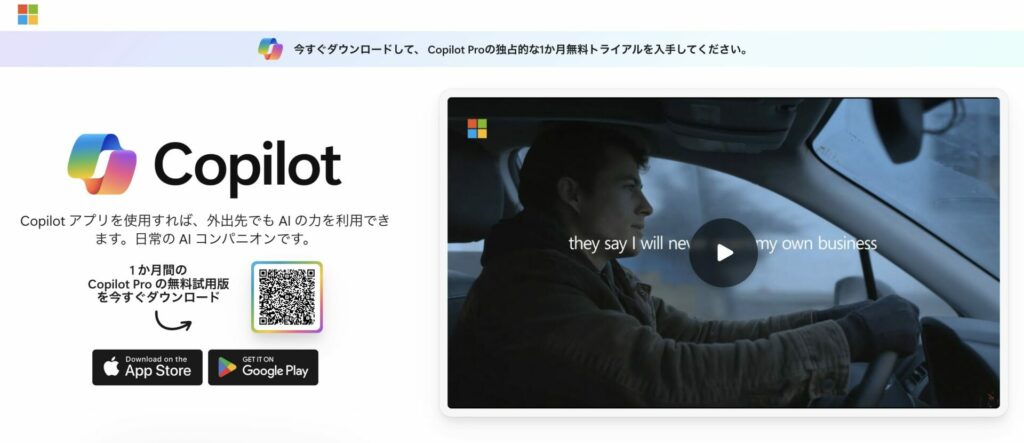
STEP2:サインインを行う

アプリをインストールしたら、Microsoftアカウントでサインインを行います。
まだアカウントを作成していない場合は、公式サイトで作成しましょう。
STEP3:会話を開始する
サインインが完了すれば、Copilotアプリを利用する準備は完了です。
次の章から、Copilotの具体的な使い方を紹介します。
Copilotのアプリの使い方
Copilotの活用方法を紹介します。本章で紹介するのは、以下の5つです。
- テキストでの対話
- 画像認識
- 音声での対話
- 画像生成
- プラグイン
それぞれの基本的な使い方を学びましょう。
テキストでの対話
もっとも基本的なテキストで対話を行う方法は、画面下のプロンプト入力フォームにテキストを入力するだけです。
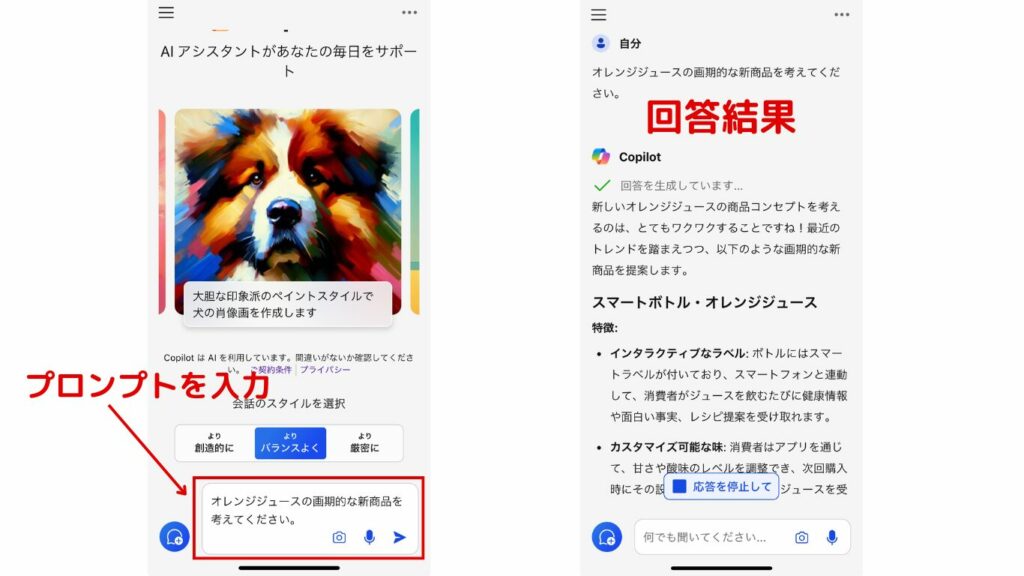
また、1度の対話だけでなく、ここから何度も会話を重ね、回答をブラッシュアップしたり、気になることを深掘りできたりします。
なお、プロンプト入力フォームの左側の吹き出しをタップすると、新しいチャットが始まります。新しいチャットにするとそれまでの対話内容はなくなり、またゼロから対話を始められます。
まずはCopilotとのテキストベースの対話を行い、使いごこちを確かめてみましょう。
画像認識
Copilotでの画像認識は、以下の手順で行います。
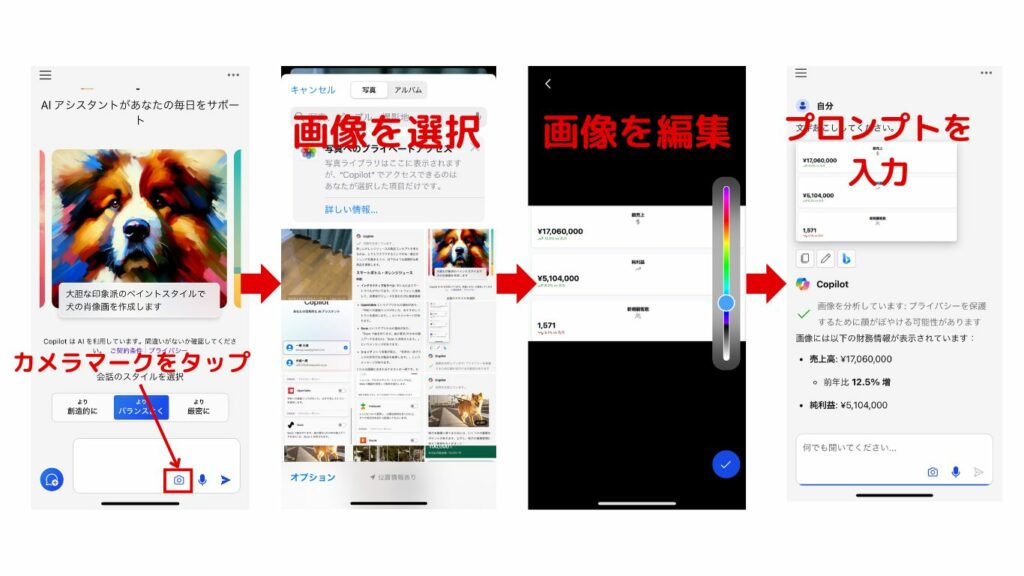
なお、「画像の編集」パートでは、画面をなぞると線を引けます。その機能を使うことで、以下のように、画像内の特定の部分を強調できるようになります。
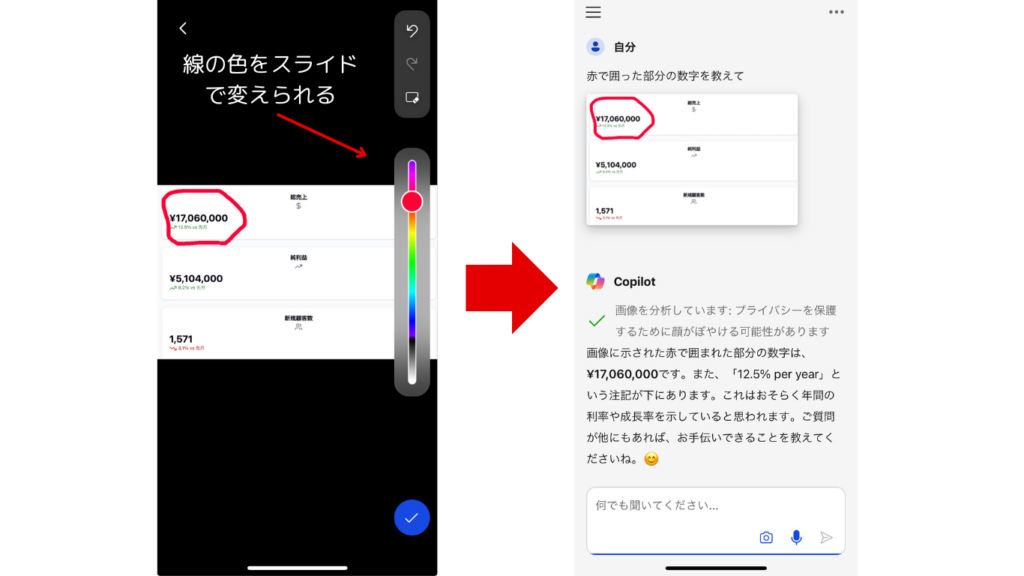
画像の編集機能はアプリならではです。ぜひ活用してみてください。
音声での対話
音声対話機能は、プロンプト入力フォームの右側にあるマイクボタンを押すだけで使えます。
音声対話機能を使うことで、テキストを入力できない状況でもCopilotと対話ができます。
Copilotの音声識別能力は非常に高い上、文章が多少おかしくても、内容を正確に把握してくれます。
テキストよりも音声対話の方が早く入力できる場合もあるため、ぜひ活用してみてください。
画像生成
Copilotで画像を生成するために特別な設定は不要で、プロンプトからAIが自動的に画像生成が必要がだと判断し、起動します。
そのため、プロンプトに「画像を生成してください」のような文章をいれるだけで、画像が生成されます。
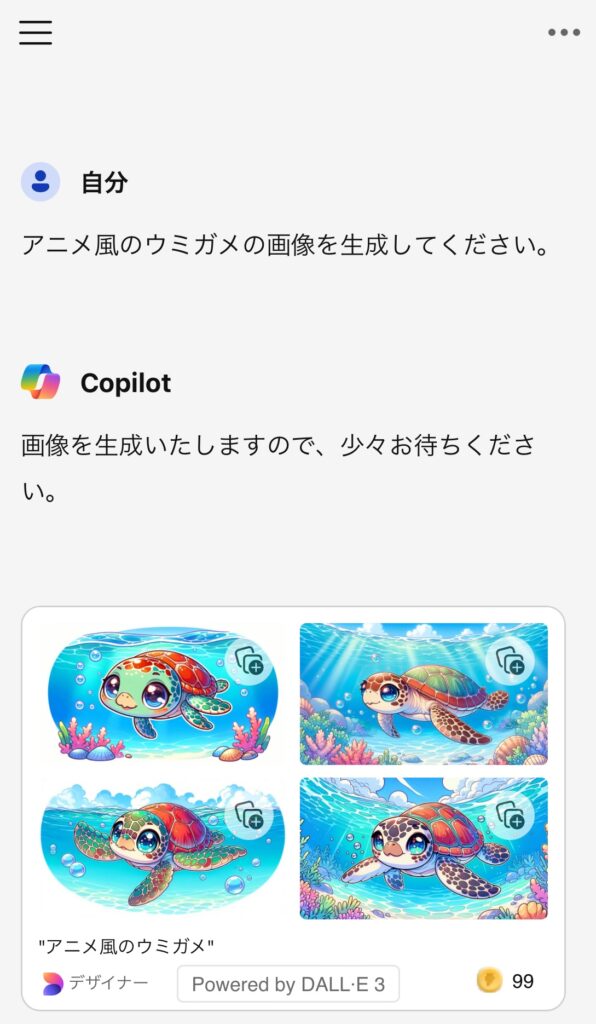
画像が思った通りでない場合は、追加で命令することでブラッシュアップできます。
スマホやタブレットで手軽に画像生成AIを利用できるため、ぜひ活用してみてください。
Copilotでの画像生成に関しては、以下の記事でさらに詳しく解説しています。
関連記事:【無料】Copilotで画像生成する方法3選!理想の画像を作るコツも解説
プラグイン
プラグインは、以下の手順で使いましょう。
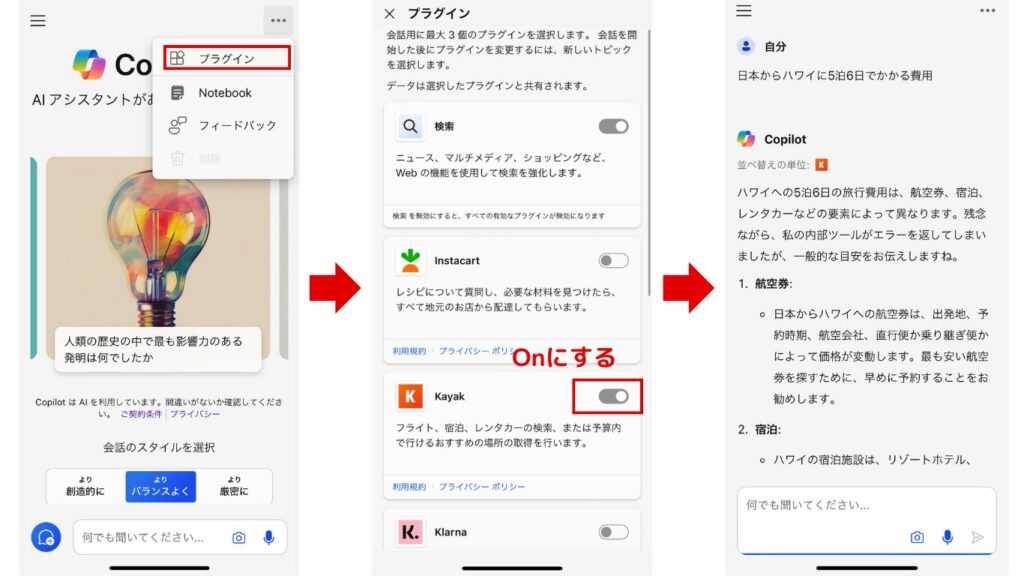
プラグインはONにしておくことで、Copilotが必要な場合のみ起動してくれます。そのため、プラグインが不要な場面で勝手に起動する心配はありません。なお、プラグインは3つまで同時に利用できます。
今後はより多くのプラグインが搭載され、Copilotがより便利になることが期待されています。
CopilotはOffice製品のモバイルアプリからも呼び出せる
CopilotはOffice製品のモバイルアプリと連携しており、WordやPowerPoint、Excelなどのアプリから直接利用できます。
たとえば、タブレットでPowerPointを開いている時に、スライドの作成や編集にCopilotを活用できます。CopilotをPowerPoint上で活用することで、テキストからスライドを作成したり、デザインを変更できたりするため効率的です。
また、Excelでのデータ分析やWordでの文書作成においても、アプリ内からCopilotにアクセスし、効率的に作業を進められます。
このように、ユーザーは場所を問わず、Officeアプリの機能とCopilotの能力を最大限に活用できるようになるのです。
Office製品のアプリについては、公式サイトからダウンロードしましょう。
Copilotのアプリで手軽に業務効率化!
Copilotのアプリは、外出先でもスマホやタブレットからいつでもAIを活用できるため、業務効率化が可能です。
とくに外出の多い職種の方にとって、Copilotアプリは使い勝手がよいでしょう。
Copilotのアプリを効果的に活用し、モバイルデバイスでもAIによる効率化を目指しましょう。
弊社SHIFT AIでは、ChatGPTやGeminiなどの生成AIを活用して、副業で収入を得たり、昇進・転職などに役立つスキルを学んだりするためのセミナーを開催しています。
また、参加者限定で、「初心者が使うべきAIツール20選」や「AI副業案件集」「ChatGPTの教科書」など全12個の資料を無料で配布しています。
「これからAIを学びたい」「AIを使って本業・副業を効率化したい」という方は、ぜひセミナーに参加してみてください。
記事を書いた人

SHIFT AI TIMES編集長
大城一輝
SEO記事やAI関連書籍のライターやWebディレクター、生成AIコンサルタントとして活動している。
AI活用の講師やAIメディアの監修も多数経験。
SHIFT AIではオウンドメディア(SHIFT AI TIMES)の編集長を担当。
また、SHIFT AIのモデレーターとしてコミュニティ運営や講師にも携わっている。
G検定・生成AIパスポート・Generative AI Test合格(その他、簿記3級、FP3級など取得)
Google AI Essentials修了
ノーコード生成AIツール「Create.xyz」公式アンバサダー
Xはこちら
LinkedInはこちら






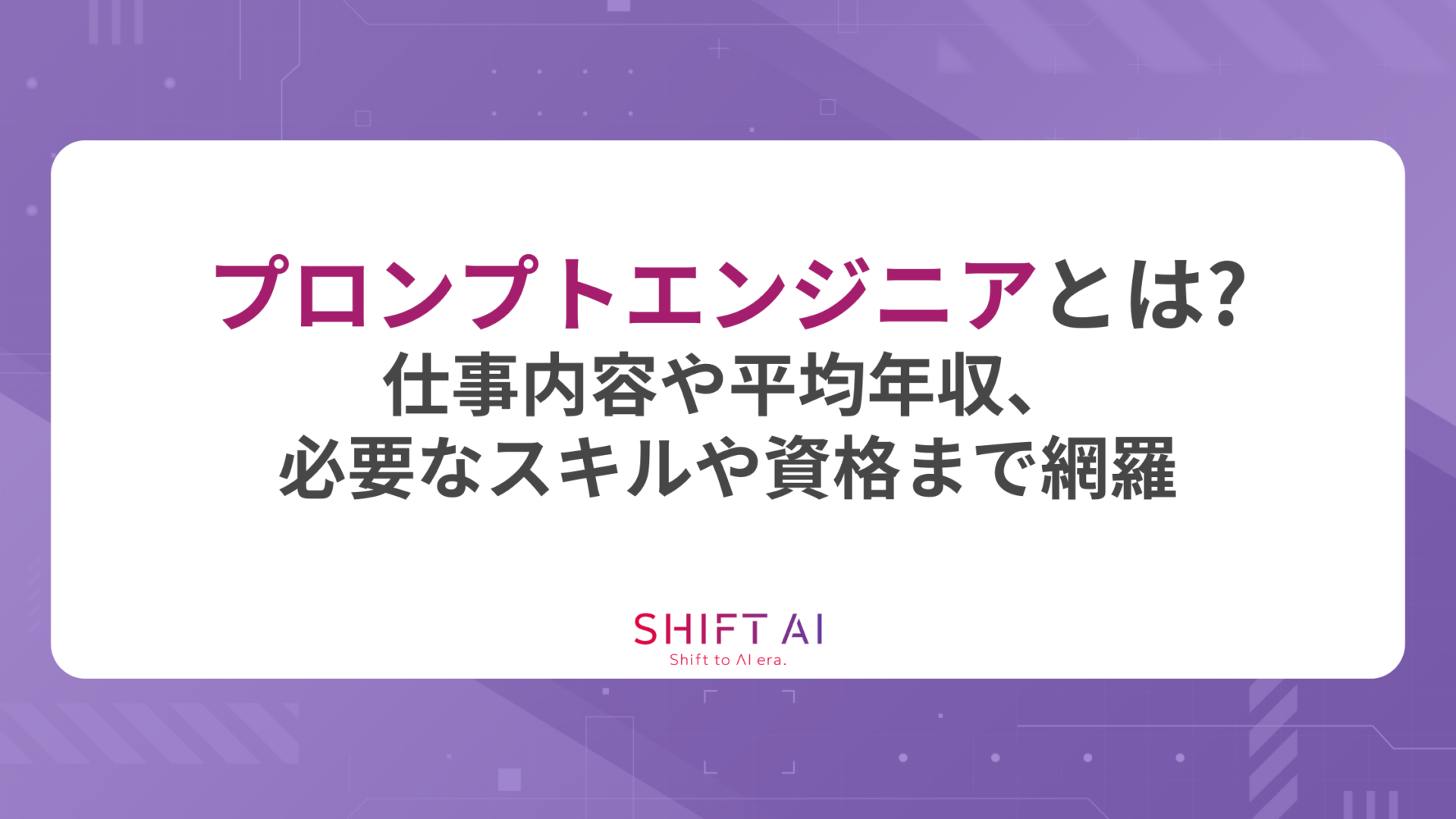

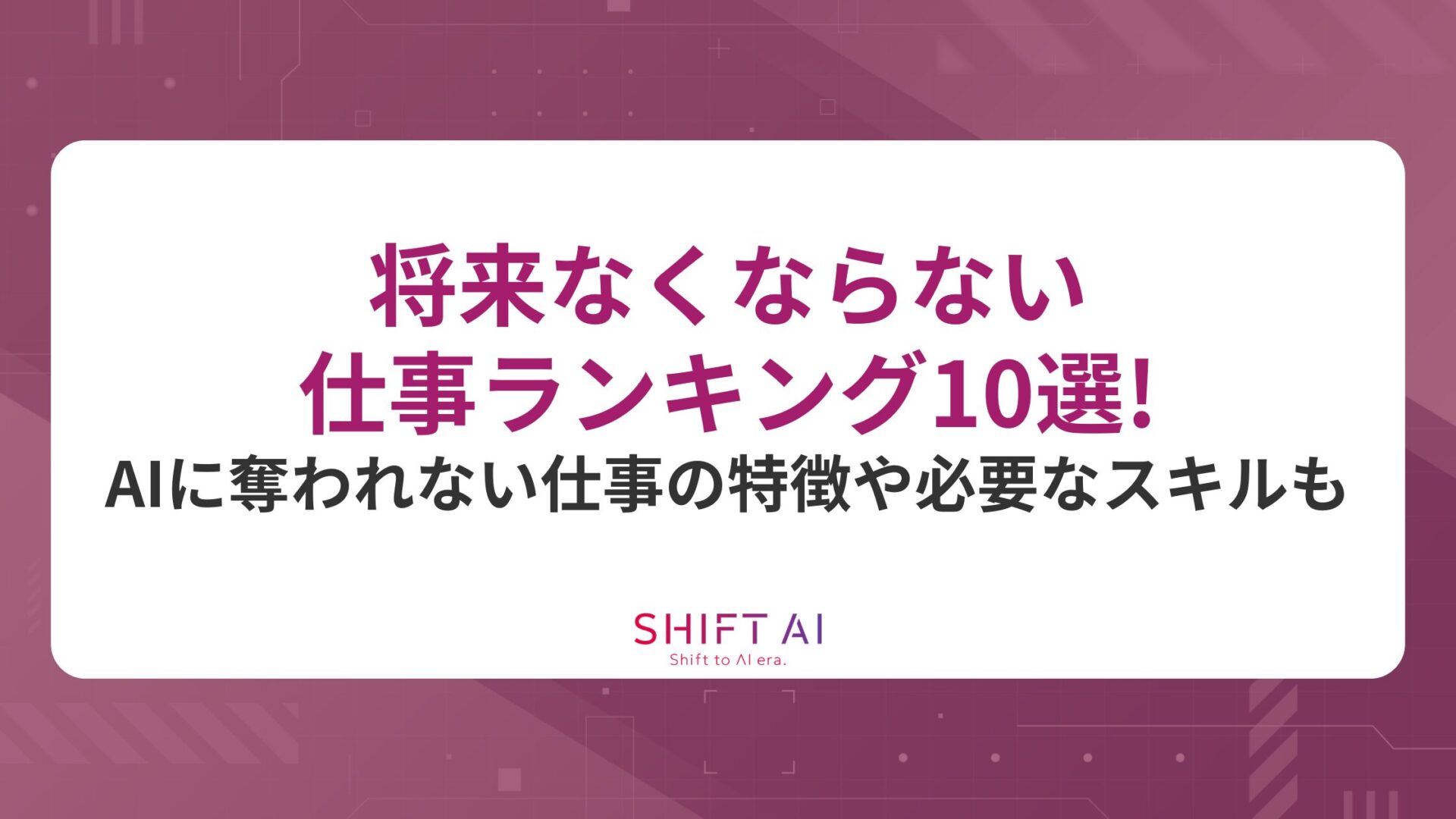


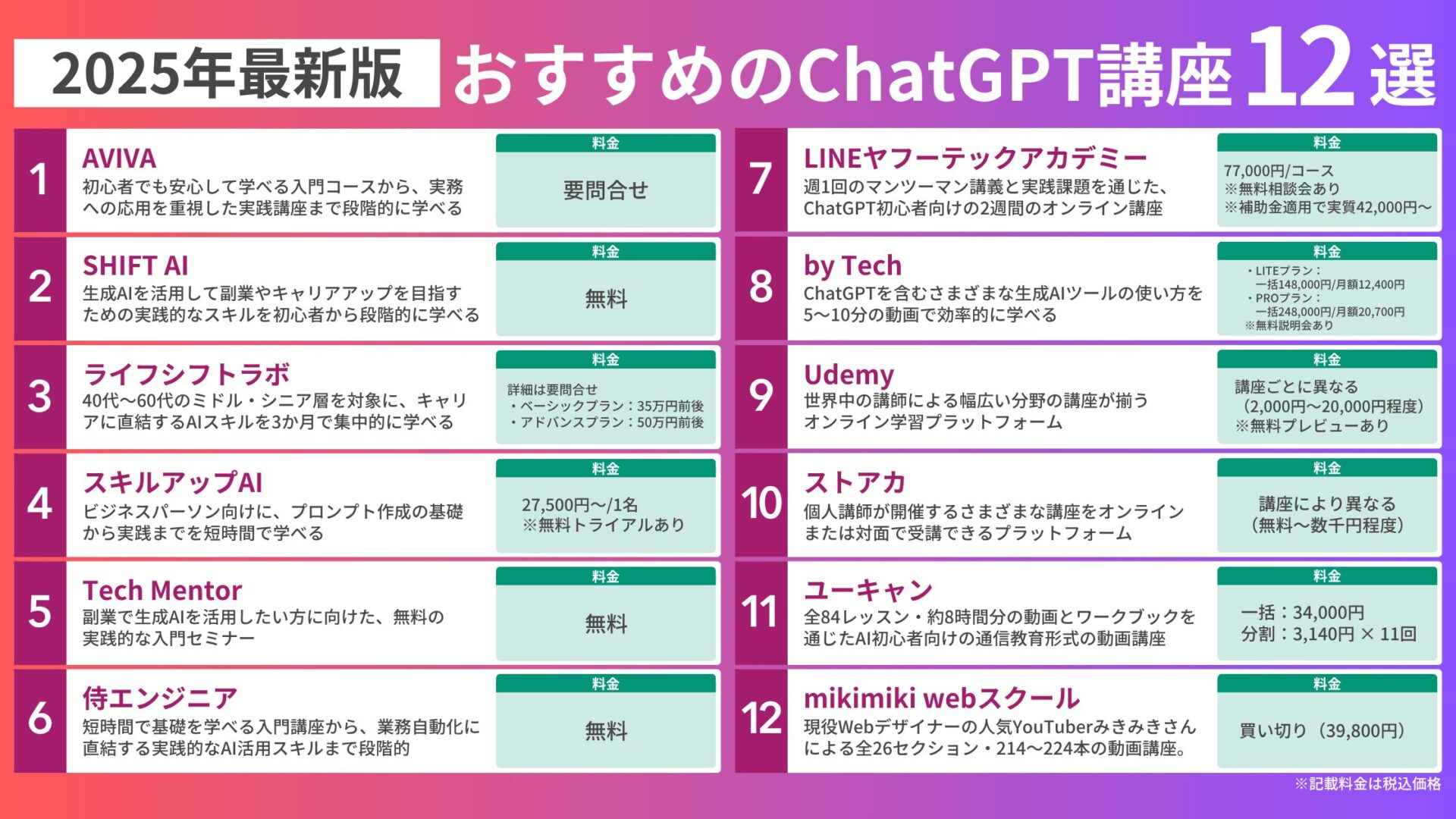

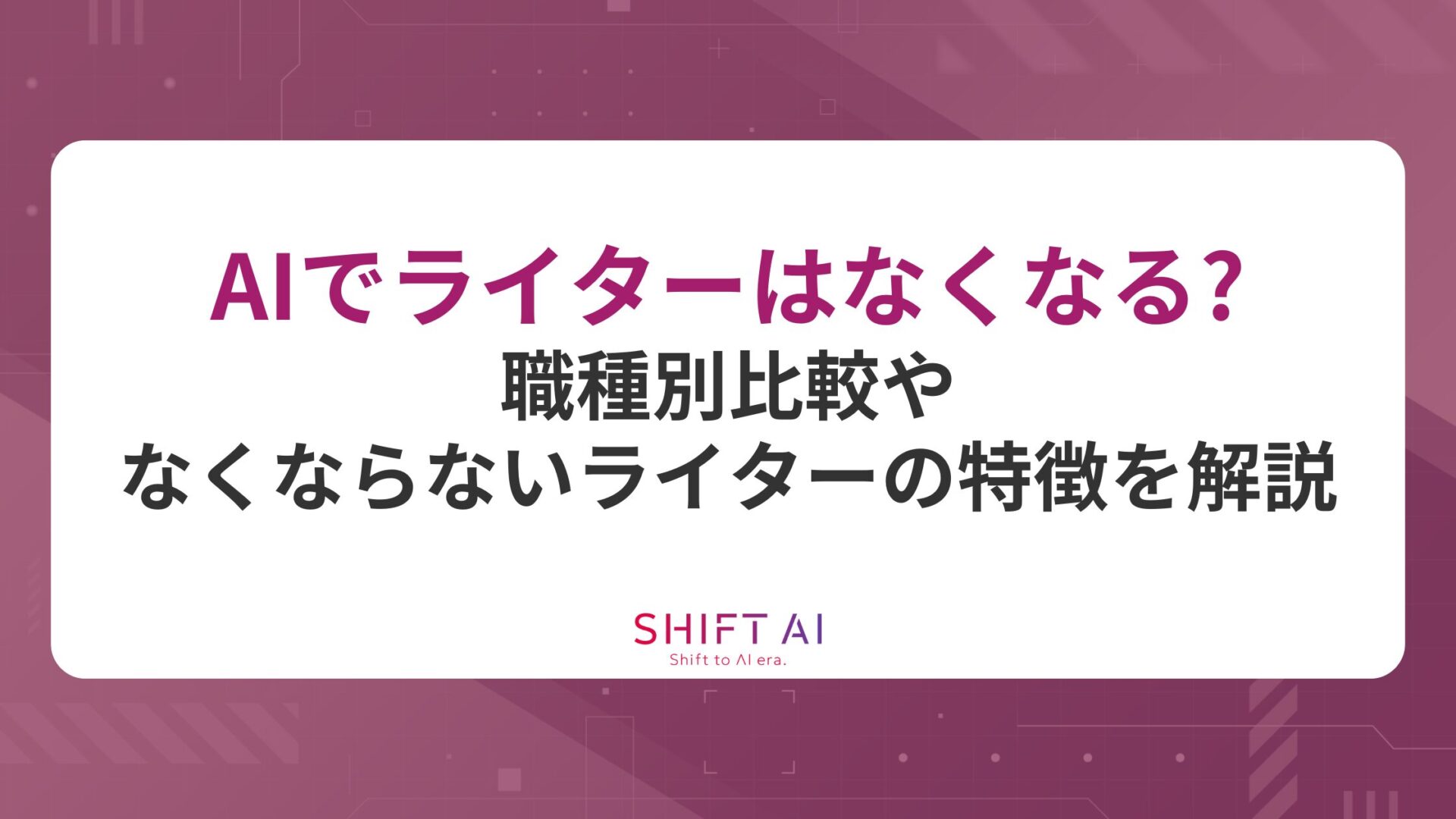



10万人以上が受講!